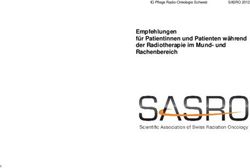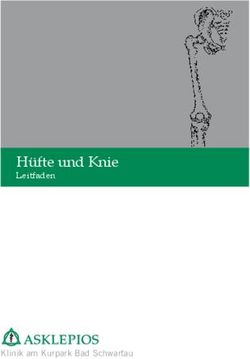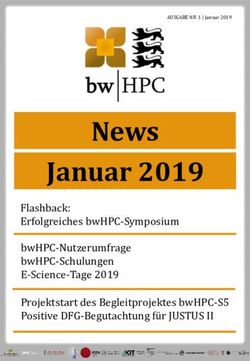Präsentationstechnik Wie Sie mit PowerPoint attraktive und wirkungsvolle Präsentationen erstellen
←
→
Transkription von Seiteninhalten
Wenn Ihr Browser die Seite nicht korrekt rendert, bitte, lesen Sie den Inhalt der Seite unten
DOKUMENTE FÜR DOZENTEN Präsentationstechnik Wie Sie mit PowerPoint attraktive und wirkungsvolle Präsentationen erstellen
Aufbau einer Präsentation
Eine gute Präsentation lebt von einem guten Aufbau. Dazu ein paar Tipps:
! Achten Sie auf ein einheitliches Layout
Alle Folien sollten im Erscheinungsbild gleich sein, in den Farben, in den Schriften. Erstellen Sie
für alle Folien einer Präsentation ein einheitliches, dezentes Grund-Layout.
! Nehmen Sie für jedes neue Thema eine neue Folie
Zu einer guten Gliederung der Präsentation gehört, dass Sie für jeden neuen Gedanken eine
neue Folie nutzen.
! Folgen Sie der Leserichtung
Mitteleuropäer beginnen oben links eine Folie zu „erfassen“ und arbeiten sich dann in einer
Schlangenlinie durch die Visualisierung. Bauen Sie Ihre Folien analog der Leserichtung auf, alle
wichtigen Infos sollten auf dieser Linie liegen.
! Vermeiden Sie Text
Es macht wenig Sinn, den Text den Teilnehmern vorzulesen. Arbeiten Sie lieber mit
Stichwörtern.
! Beschränken Sie die Zahl der Informationen
Weniger ist mehr. Fünf Wörter pro Zeile und fünf Zeilen pro Folie sind genug. Denken Sie an die
Aufnahmefähigkeit Ihrer Teilnehmer.
! Verteilen Sie komplexe Informationen über mehrere Folien
Komplexe Zusammenhänge sollten Sie schrittweise präsentieren. Beginnen Sie mit der
Grobstruktur, verfeinern Sie sie Schritt für Schritt.
! Stellen Sie Bilder auf die linke Seite
Der Text gehört rechts daneben. Der Grund ist einfach: Die rechte Seite des Gehirns verarbeitet
Bilder, die linke Seite dagegen Texte. Die Verarbeitung erfolgt allerdings über Kreuz.
! Halten Sie ein Drittel der Folie frei
Freiflächen sind wichtig, damit die zentralen Gestaltungselemente gut hervortreten.
! Lassen Sie genügend Abstand zu den Folienrändern
Eine Folie sollte nie „gequetscht“ wirken. Das vermeiden Sie, indem Sie ausreichend Platz oben
und unten sowie an den beiden Seiten lassen.
! Platzieren Sie die selben Elemente an die selbe Stelle
Das schafft Fixpunkte und Sie vermeiden das „Rucken“ von Grafiken und Texten.
! Wählen Sie einheitliche Folienübergänge
Legen Sie sich auf eine Form des Folienübergangs fest und bleiben Sie dabei.
! Probieren Sie die Wirkung aus
Machen Sie einen Probelauf der Präsentation in dem Raum, in dem Sie die Präsentation
durchführen. Versuchen Sie, die Texte vom anderen Ende des Raumes zu lesen. Achten Sie
besonders auf die Wirkung der Farben und die Lesbarkeit der Schriften.
© TRANSFER 2Auswahl der Schrift
Eine gute Lesbarkeit ist die Grundlage einer jeden gelungenen Folie. Hier ein paar
Faustregeln:
! Achten Sie auf eine ausreichende Schriftgröße
Die gute Lesbarkeit beginnt bei einer Größe von mindestens 18 pt. Für Überschriften
wählen Sie eine Schriftgröße von 24 pt im Fettdruck. Bei kleinen Schriftgrößen sollten Sie
mit Fettdruck arbeiten.
! Verwenden Sie maximal drei Schriftgrößen
Mit drei Schriftgrößen sollten Sie auskommen: eine für Überschriften, eine für
Oberbegriffe im Text, eine für den Text selbst.
! Verwenden Sie Schriften mit klarem Erscheinungsbild
Dies sind zum Beispiel: “Arial“, “Tahoma“ oder “Avant Garde“. Diese Schriften sind klar
aufgebaut, einfach und gut lesbar. Vermeiden Sie Serifen-Schriften, Schriften, deren
Buchstaben „Häckchen“ haben.
! Verwenden Sie nur die mitgelieferten Standard-Schriftarten
Sie ersparen sich das Installieren von ausgefallenen Schriftarten auf dem PC, der Ihnen
für die Präsentation zur Verfügung gestellt wird.
! Vermeiden Sie Zier- und Schreibschriften
Zier- und Schreibschriften sind fast immer sehr schwer zu lesen. Verzichten Sie daher auf
solche Schriften, auch wenn Sie Ihnen persönlich vielleicht besser gefallen als eine
neutrale Schrift.
! Beschränken Sie sich auf höchstens zwei Schriftarten
Sie können zum Beispiel eine Schriftart für die Folientitel verwenden und eine andere für
die eigentlichen Texte auf der Folie. Behalten Sie diese Formatierungen konsequent bei.
! Nutzen Sie Hervorhebungen sparsam
Häufige Hervorhebungen durch Formatierungen wie zum Beispiel Fett, Kursiv und
Unterstreichungen stören den Lesefluss. Setzen Sie daher diese Formatierungen sparsam
und gezielt ein. Schreiben Sie auch keine kompletten Zeilen in Großbuchstaben. Meiden
Sie Zeichenformatierungen wie Schattiert und Relief Diese Effekte verschlechtern die
Lesbarkeit zum Teil drastisch.
! Formatieren Sie Textpassagen und Absätze linksbündig
Formatierungen im Blocksatz führen zu einem schlecht lesbaren Schriftbild. Bei
rechtsbündigen und zentrierten Formatierungen wechselt der Zeilenrand ständig, das
Auge muss beim Lesen hin und herspringen. Verwenden Sie die zentrierte Formatierung
nur für Überschriften.
© TRANSFER 3Einsatz von Farben
Farben können die Aussage Ihrer Folien unterstreichen. Deswegen:
! Nutzen Sie Farben sparsam
Zu viele Farben wirken störend und beeinflussen die Lesbarkeit. Verwenden Sie maximal
drei verschiedene Farben. Ihre Folien sollten farbig sein, nicht bunt.
! Achten Sie auf Farbassoziationen
Denken Sie beim Einsatz der Farben an die Assoziationen, die die meisten Menschen mit
einer bestimmten Farbe verbinden:
• Rot hat Signalcharakter,
• Gelb wirkt freundlich,
• Blau ist nüchtern und sachlich,
• Grün wirkt entspannend und beruhigend.
! Benutzen Sie Farben einheitlich
Weisen Sie einzelnen Farben einzelne Funktionen zu, etwa dunkelblau für Überschriften. Die
Farbe sollte ihre Bedeutung dann auf allen Ihrer Folien beibehalten.
! Schaffen Sie Abwechslung durch Farbton-Nuancen
Durch Farbton-Nuancen lassen sich Objekte oder Textpassagen abwechslungsreich
hervorheben – etwa dunkelblau und mittelblau. Zudem bleiben Ihre Folien schlicht. Vorsicht
bei hellen Farben: Es besteht die Gefahr, dass helle Farben auf weite Entfernungen nur
schlecht bis gar nicht mehr erkennbar sind.
! Achten Sie auf Kontrast
Bei Farbkombinationen sollten Sie immer die Lesbarkeit und auch die Harmonie überprüfen.
Ein grüner Text auf blauem Hintergrund ist zum Beispiel kaum noch zu erkennen. Helle
Farben lassen sich auf hellem Hintergrund schlecht lesen, auch wenig intensive Farben
verlieren auf der Distanz an Wirkung.
! Nutzen Sie dunkle Farben für Texte und Strich-Zeichnungen
Am besten eignen sich schwarz und dunkelblau. Rot und grün sind Ergänzungsfarben. Das
entspricht zum einen den üblichen Sehgewohnheiten. Vorsicht bei dunklen Hintergründen –
auch hier muss der Kontrast zur Schriftfarbe ausreichend sein.
! Vermeiden Sie Hintergrundbilder
Ein knallbunter Hintergrund für Folien verringert nicht nur die Lesbarkeit, sondern wirkt
auch schnell unseriös.
! Denken Sie an das Handout
Achten Sie beim Erstellen Ihrer Folien darauf, dass farbige Elemente auch im Falle einer
reinen Schwarz/Weiß-Darstellung gut erkennbar sind. Dadurch bleibt der Erkennungswert
auch bei einer Reproduktion (Drucker, Kopierer) erhalten.
© TRANSFER 4Grafiken, Animationen und Bilder
Verwenden Sie eigene Bilder, Grafiken oder Videos, um eine größere visuelle Vielfalt zu erreichen.
! Stellen Sie Zusammenhänge grafisch dar
Zusammenhänge sollten Sie nicht als „Textwüsten“, sondern als Zusammenhang in Form einer
Grafik darstellen.
! Achten Sie auf die passende grafische Darstellung
Analysieren Sie, wie die Punkte (Begriffe) miteinander in Verbindung stehen. Nutzen Sie klare
geometrische Formen wie Kreise, Kästen, Linien, Pfeile, um Zusammenhänge grafisch
darzustellen. Bedienen Sie sich der Grundformen Spinne, Kreis, Hierarchie u.a. Die Linien- und
Konturenstärke bei Grafiken sollte 3pt nicht überschreiten.
! Wandeln Sie Zahlen in Bilder um
Ein Meer aus Zahlen und Statistiken verwirrt den Zuhörer. Nutzen Sie die unterschiedlichen
Diagrammtypen Kreis, Balken und Säulen.
! Nutzen Sie Animationen sparsam
Animationseffekte hemmen den Präsentationsfluss, sie sollten zudem nicht vom Inhalt der
Präsentation ablenken. Nutzen Sie eine Form des Übergangs zwischen Folien. Sie können
Animationseffekte zusätzlich nutzen, um den Fokus auf zentrale Informationen zu lenken,
umfangreiche Statistiken schrittweise zu präsentieren und zeitliche Abfolgen zu verdeutlichen.
! Bauen Sie Bilder ein
Mit Bildern erreichen Sie eine größere visuelle Vielfalt. Bilder sollten die Aussage unterstützen,
die Inhalte verdeutlichen. Dekorative Bilder lenken eher ab. Die Farben sollten mit dem Rest der
Präsentation harmonisieren.
Achten Sie darauf, dass die Auflösung Ihrer Datei für eine optimale Darstellung ausreicht.
Nachträgliches Skalieren beeinträchtigt die Schärfe negativ.
! Gehen Sie vorsichtig mit automatisierten Übergängen um
Automatisches „Umblättern“ bringt Sie in die Verlegenheit, sich nach der Vorgabe des Computers
richten zu müssen.
! Vermeiden Sie den Einsatz von ClipArts
ClipArts sind nicht jedermanns Geschmack und allseits bekannt, zudem ist die Auswahl
beschränkt. Benutzen Sie eigene Materialien. Wenn Sie sich mit dem Zeichnen schwer tun,
greifen Sie auf professionelle Bildersammlungen zurück.
! Konzentrieren Sie sich bei Bildern auf das Wesentliche
Achten Sie darauf, dass ein Bild für sich selbst sprechen kann. Wenn Sie in einer Grafik lange
Texte für die Beschreibung verwenden, lenken Sie den Zuschauer nur ab.
! Binden Sie Ton und Video ein
(Original)-Töne und (kurze) Videos können die Attraktivität einer Präsentation deutlich erhöhen
–allerdings nur, wenn sie wirklich zum Thema passen. Seien Sie hingegen vorsichtig mit den
Sound-Effekten, die ihnen PowerPoint anbietet.
© TRANSFER 5Handhabung der Präsentationsmedien
Die schönste Präsentation nutzt nichts, wenn Sie mit den Medien nicht zurecht kommen. Hier einige
Tipps:
! Schalten Sie den Monitor am PC um
Am PC können Sie den Bildschirm so umschalten, dass sowohl der Bildschirm als auch der
Monitor angesteuert wird. Meist ist dafür die Tastenkombination [Fn] und [crt/lcd] vorgesehen.
! Wählen Sie am Beamer die richtige Einstellung
Schalten Sie den Beamer ein und überprüfen Sie die Einstellung des Modus. Beim Anschluss des
Computers ist es meist Computer oder rgb.
! Schalten Sie das Bild schwarz
Sie können am Computer das Bild schwarz schalten, damit die Teilnehmer Ihre Präsentation
nicht sofort sehen. Dies geschieht mit der Taste no show, AV/Mute oder black auf der
Fernbedienung des Beamers.
! Frieren Sie das Bild ein
Sie können mit freeze ein Bild „einfrieren, etwa um in der Zwischenzeit in Ihrer Präsentation
nach einer anderen Folie zu suchen.
! Benutzen Sie Komma und Punkt
Während der PowerPoint-Präsentation können Sie mit der Taste Komma das Bild weiß einfärben,
mit der Taste Punkt das Bild schwarz einfärben.
! Benutzen Sie Tastaturkürzel zur Navigation
Wichtig sind vor allem folgende Tasten:
Leertaste, Eingabetaste - nächste Folie
Rücktaste - vorherige Folie
Foliennummer + Eingabetaste - Wechsel zu einer bestimmten Folie
Beide Maustasten zwei Sekunden drücken - Rückkehr zur ersten Folie
[ESC] - Beenden der Präsentation
Während der Bildschirmpräsentation können Sie [F1] drücken, um deine Liste der Tastaturkürzel
einzublenden.
! Arbeiten Sie mit dem Mauszeiger
Gegenüber dem Laserpointer hat der Mauszeiger den Vorteil, dass Sie die Aufmerksamkeit der
Teilnehmer besser lenken können. Den Mauszeiger aktivieren Sie während der Präsentation mit
der rechten Mouse-Taste. Alternativ können Sie die Folien schrittweise aufbauen, dann können
Sie meist auf Zeigen verzichten.
! Nutzen Sie eine Funkmaus
Mit einer Funkmaus können Sie sich im Raum frei bewegen.
! Achten Sie auf eine gute Tonwiedergabe
Wenn Sie mit Sounds und Tönen arbeiten, sollten Sie die Qualität der Wiedergabe überprüfen.
Schließen Sie bei schlechter Qualität Aktivboxen an.
! Schalten Sie den Beamer nicht kurzzeitig an und wieder aus
Der Beamer braucht eine gewisse Nachlaufzeit um abzukühlen. Außerdem verringert häufiges
Anschalten die Lebensdauer der Lichtquelle.
© TRANSFER 6Sie können auch lesen